Adesea, infecția cu viruși sau atacurile malware pot cauza această problemă
- Sys este un driver responsabil pentru software-ul GIGA-BYTE pe PC Windows.
- Programele malware se pot deghiza ca fișierul driverului Gdrv2.sys și pot provoca erori pe computer.
- Rularea scanărilor SFC și DISM și reinstalarea aplicațiilor GIGA-BYTE POT remedia problema în cel mai scurt timp.
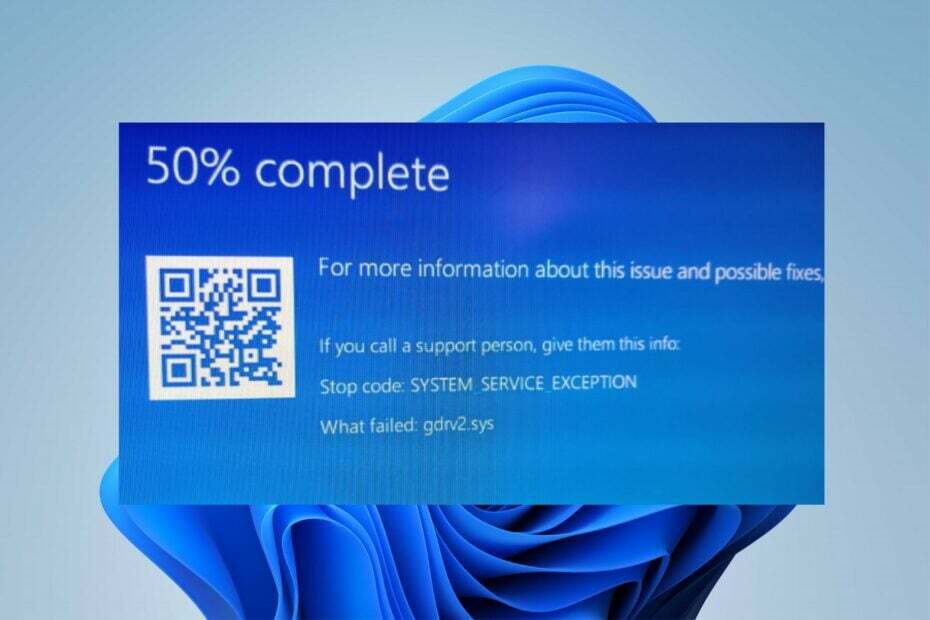
XINSTALAȚI FÂND CLIC PE DESCARCARE FIȘIER
Acest software va repara erorile comune ale computerului, vă va proteja de pierderea fișierelor, malware, defecțiuni hardware și vă va optimiza computerul pentru performanță maximă. Remediați problemele PC-ului și eliminați virușii acum în 3 pași simpli:
- Descărcați Instrumentul de reparare PC Restoro care vine cu tehnologii brevetate (brevet disponibil Aici).
- Clic Incepe scanarea pentru a găsi probleme Windows care ar putea cauza probleme PC-ului.
- Clic Repara tot pentru a remedia problemele care afectează securitatea și performanța computerului.
- Restoro a fost descărcat de 0 cititorii luna aceasta.
De obicei, există multe drivere pe computerul Windows care îl ajută să interacționeze cu dispozitivele și programele și să funcționeze conform așteptărilor. Din păcate, șoferii pot dezvolta defecte, provocând probleme cu sistemul. Eroarea eșuată Gdrv2.sys pe Windows 11 este una dintre numeroasele erori pe care le poate întâlni un utilizator dacă un driver instalat pe computer nu funcționează corect.
De asemenea, cititorii noștri ar putea fi interesați de ghidul nostru despre cum să remediați erorile BSOD Win32kfull.sys pe Windows 11 in cativa pasi.
Ce este Gdrv2.sys?
Gdrv.sys este un driver în Windows, dar nu este considerat o parte esențială a sistemului de operare Windows. este o parte a driverului software GIGA-BYTE. Driverul permite computerului dvs. să comunice cu hardware-ul sau dispozitivele conectate pentru care este responsabil.
În plus, utilizatorii pot porni sau opri procesul de driver Gdrv.sys din Servicii din Panoul de control. Nu este un fișier de sistem Windows și nu afectează registrul de sistem, dar poate afecta doar programele în funcție de acesta.
În plus, fișierul Gdrv.sys se află în fișierul C:\Windows folderul de pe computer. Din păcate, unele programe malware se camuflează ca Gdrv.sys, provocând probleme cu sistemul. Prin urmare, este esențial să verificați procesul Gdrv.sys de pe computer.
Următorii sunt câțiva factori care pot cauza eroarea eșuată Gdrv2.sys pe Windows 11:
- Fișiere de sistem corupte – Când este esențial fișierele de sistem sunt corupte pe computer, acestea pot cauza probleme cu fișiere precum driverul Gdrv2.sys.
- Infecții cu malware și viruși – Driverul Gdrv2.sys poate fi infectat cu programe malware și viruși care vă infectează computerul. De asemenea, unele programe malware se camuflează ca Gdrv.sys, provocând apariția erorii.
Există și alte cauze care nu sunt menționate mai sus. Indiferent, vă vom ghida prin modalități de a remedia eroarea.
Cum pot repara Gdrv2.sys?
Înainte de a încerca pași avansati de depanare, parcurgeți următoarele:
- Dezactivați aplicațiile care rulează în fundal pe calculatorul tau.
- Deconectați toate dispozitivele externe conectate la computer.
- Reporniți Windows în modul sigur și verificați dacă eroarea BSOD Lvrs64.sys persistă.
Sfat de expert:
SPONSORIZAT
Unele probleme ale PC-ului sunt greu de rezolvat, mai ales când vine vorba de depozite corupte sau de fișiere Windows lipsă. Dacă întâmpinați probleme la remedierea unei erori, este posibil ca sistemul dumneavoastră să fie parțial defect.
Vă recomandăm să instalați Restoro, un instrument care vă va scana mașina și va identifica care este defecțiunea.
Click aici pentru a descărca și a începe repararea.
Dacă nu puteți remedia problema, continuați cu soluțiile enumerate mai jos.
1. Rulați SFC și DISM pentru a repara fișierele de sistem deteriorate
- Faceți clic stânga pe start butonul, tastați Prompt de comandă, apoi selectați Rulat ca administrator.
- Clic da pe Controlul contului utilizatorului (UAC) prompt.
- Introduceți următoarele și apăsați introduce:
sfc /scannow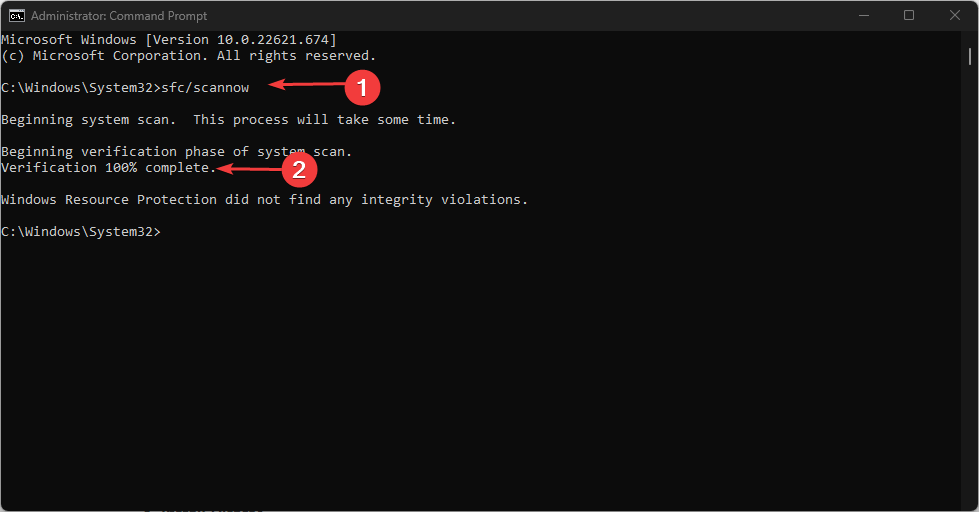
- Tastați următoarele comenzi și apăsați introduce:
DISM /Online /Cleanup-Image /RestoreHealth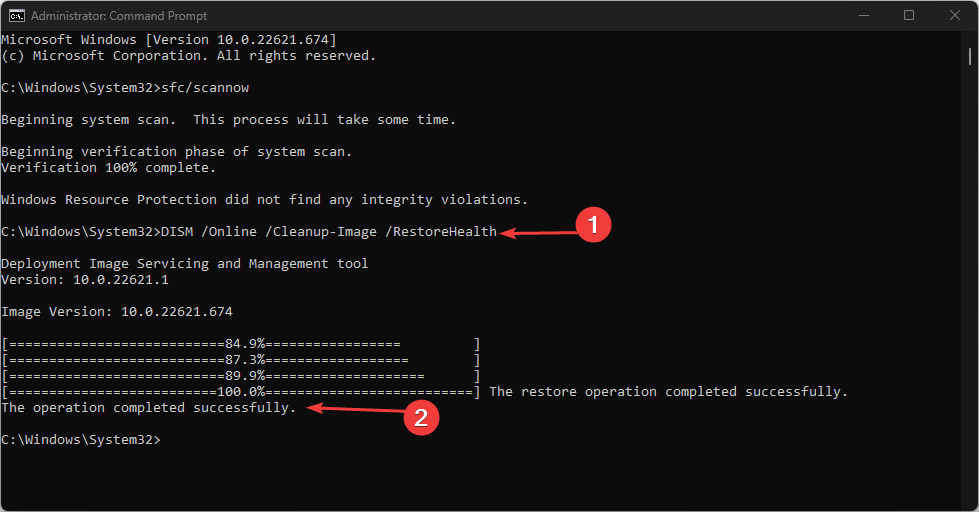
- Reporniți computerul și verificați dacă eroarea eșuată Gdrv2.sys persistă.
Scanările SFC și DISM vor detecta și remedia fișierele de sistem corupte care cauzează probleme ale driverului de rețea pe computer. Consultați ghidul nostru pe ce să faci dacă promptul de comandă continuă să se prăbușească pe computerul dvs.
2. Dezinstalați aplicațiile gigabytes și aplicațiile instalate recent
- presa Windows + eu cheie pentru a deschide Setări Windows aplicația.
- Click pe Aplicații și selectați Aplicații instalate.
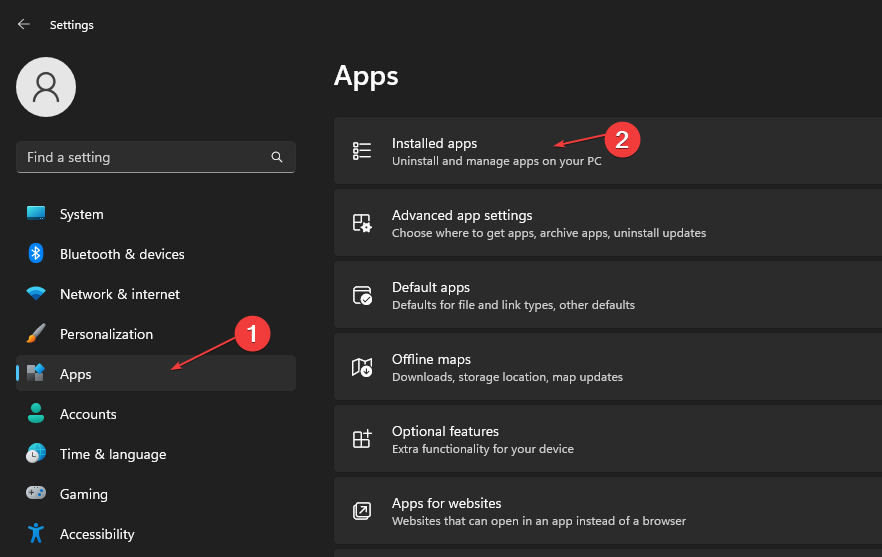
- Localizați aplicațiile gigabytes, faceți clic pe trei puncte butonul de lângă el și selectați Dezinstalează din meniul drop-down.

- Apoi faceți clic pe Dezinstalează pentru a confirma acțiunea.
- Repetați pașii de mai sus pentru alte aplicații pe care doriți să le dezinstalați și reporniți computerul.
Dezinstalarea aplicațiilor instalate recent poate rezolva interferențele pe care le provoacă driverelor de sistem.
- 0x800700c1: Cum să remediați acest cod de eroare Windows Update
- Remediere: Desktop se referă la o locație care nu este disponibilă
- Cod de eroare 0xc000014c: ce înseamnă și cum se remediază
- Remediere: Programul nu se va maximiza din bara de activități pe Windows 11
- Dezabonarea Microsoft Viva nu funcționează: forțați-l în 4 pași
3. Actualizați driverul afectat
- presa Windows + eu cheie pentru a deschide Setări Windows aplicația.
- Click pe Windows Update în panoul din stânga și faceți clic pe Opțiuni avansate.
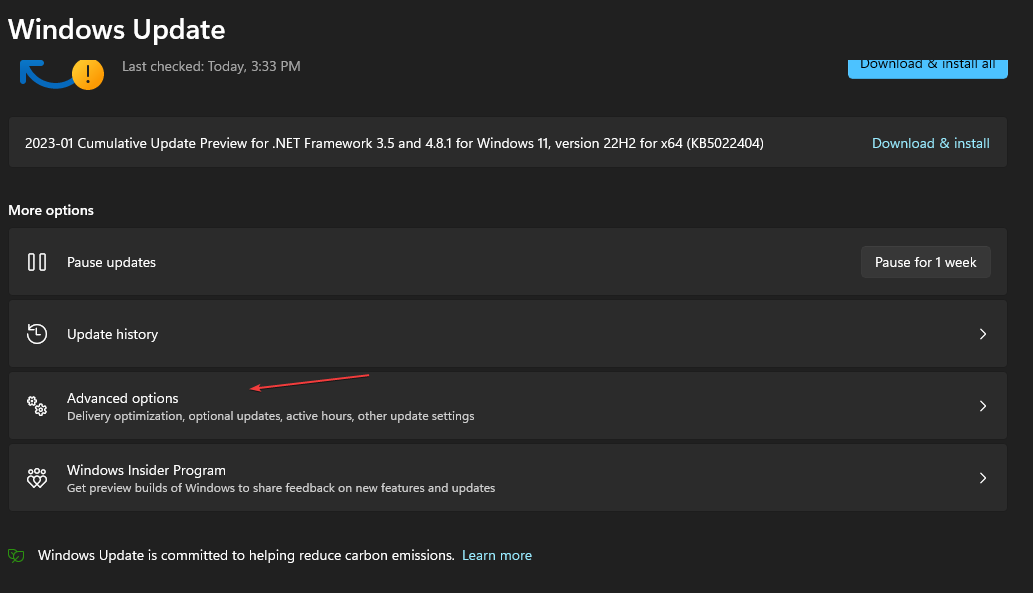
- Apoi derulați în jos și faceți clic pe Actualizări opționale sub Opțiuni suplimentare.
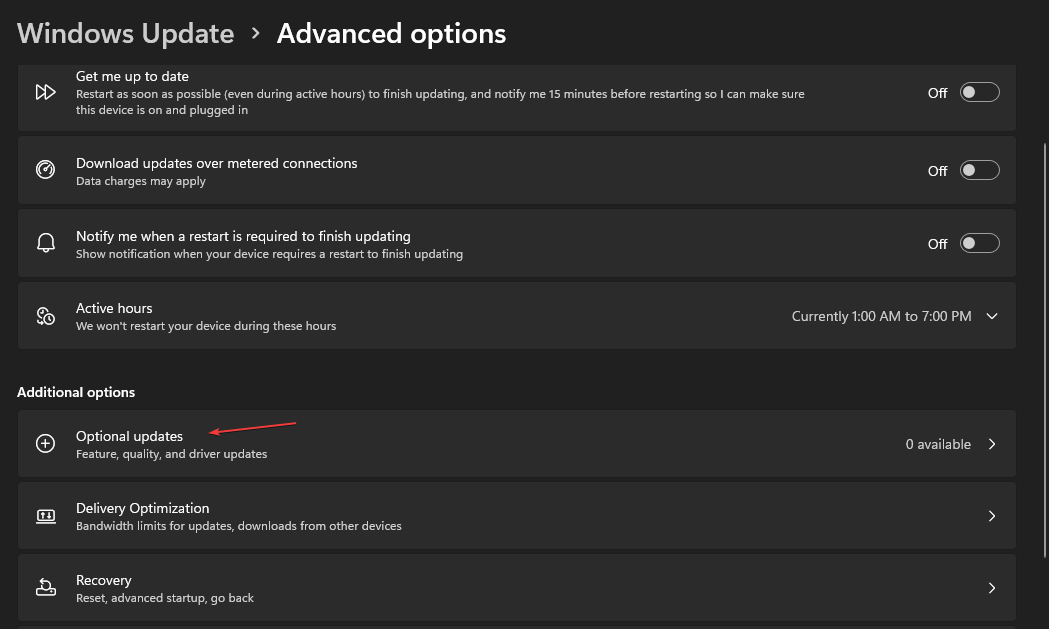
- Click pe Actualizări de drivere și verificați dacă vedeți o actualizare pentru driverul problematic.
- Bifați caseta de selectare pentru driver și faceți clic pe Descărcați și instalați buton.
- Reporniți computerul și verificați dacă eroarea persistă.
Actualizarea driverelor poate remedia erorile care le împiedică performanța și pot rezolva problemele cu driverul Gdrv2.sys.
Alternativ, puteți utiliza un software de actualizare a driverelor, cum ar fi DriverFix, pentru a găsi toate driverele afectate ale computerului dvs. și pentru a le înlocui automat cu versiuni noi-nouțe.

DriverFix
Oferiți-i lui DriverFix șansa de a crește starea de sănătate a dispozitivului, actualizându-vă rapid driverele.
4. Încheiați sarcina pentru Gdrv2.sys
- Faceți clic dreapta pe start butonul și selectați Gestionar de sarcini din meniu.
- Du-te la Procesele fila. Selectează Gdrv2.sys din listă, faceți clic dreapta pe ea și faceți clic Încheiați sarcina din meniul derulant.
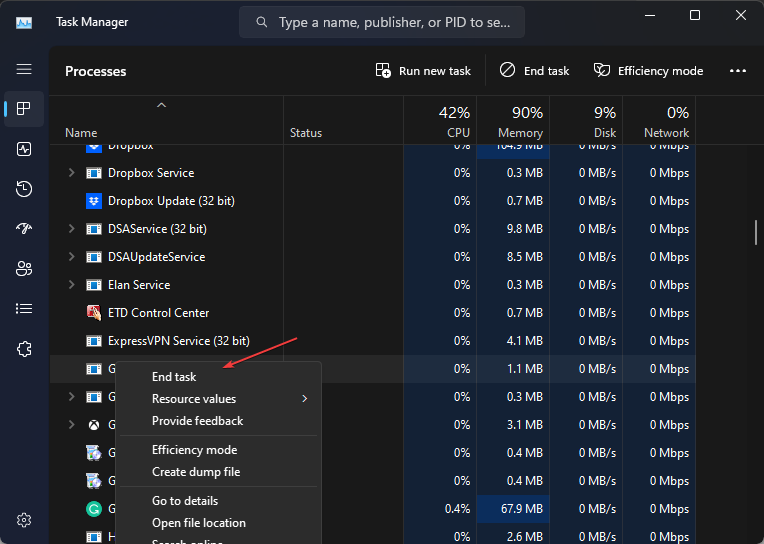
- Clic Bine pentru a confirma că doriți să încheiați sarcina pentru program.
- Reporniți computerul și verificați dacă eroarea persistă.
Încheierea procesului Gdrv2.sys va opri toate activitățile care cauzează eroarea pe computer. Puteți verifica comenzi rapide pentru a deschide Managerul de activități pe computerul dvs.
În concluzie, cititorii noștri ar putea fi interesați de articolul nostru despre repararea Eroare Ecran albastru al morții Netwtw08.sys pe Windows 11.
Spuneți-ne orice gânduri suplimentare pe care le puteți avea despre acest subiect în secțiunea de comentarii de mai jos.
Mai aveți probleme? Remediați-le cu acest instrument:
SPONSORIZAT
Dacă sfaturile de mai sus nu v-au rezolvat problema, este posibil ca computerul să întâmpine probleme mai profunde cu Windows. Iti recomandam descărcarea acestui instrument de reparare a PC-ului (evaluat excelent pe TrustPilot.com) pentru a le adresa cu ușurință. După instalare, faceți clic pe butonul Incepe scanarea butonul și apoi apăsați pe Repara tot.


